Para integrar stripe a tu cuenta de afrus, solo debes seguir los siguientes pasos.
1. Asegúrate de tener iniciada la sesión en tu cuenta de afrus y Dirígete a ajustes de organización > pasarelas de pago > Stripe:
%207.33.05%20p.%C2%A0m..png)
Ahi encontrarás las llaves que debemos extraer de Stripe y debemos integrar:
%207.34.45%20p.%C2%A0m..png)
2. Inicia sesión en tu cuenta de stripe
%207.27.22%20p.%C2%A0m..png)
3. Ahora ingresa a tu cuenta de stripe > Desarrolladores
%207.28.20%20p.%C2%A0m..png)
4. Luego haz clic en <Claves de API>, pues aqui sacaremos dos llaves necesarias para la integración.
%207.29.30%20p.%C2%A0m..png)
5. Luego haz clic en <Crear llave Secreta> y colocale en nombre: afrus.
%207.44.08%20p.%C2%A0m..png)
%207.36.18%20p.%C2%A0m..png)
6. Luego, verás la clave secreta revelada, solo tendras una oportunidad de copiarla. haz clic encima de ella para copiarla y luego pégala en afrus, en el espacio <llave secreta>
%207.36.29%20p.%C2%A0m..png)
%207.48.18%20p.%C2%A0m..png)
7. Luego, vuelve a <Claves de API> y busca clave publica y copia el Token ID, una vez copiado dirigete a afrus y pégalo en el espacio llamado <Llave pública>
%207.49.43%20p.%C2%A0m..png)
%207.52.46%20p.%C2%A0m..png)
8. Ahora, en Stripe, dirígete a <Productos> y haz clic en <agregar producto>
%207.54.53%20p.%C2%A0m..png)
9. Al producto llámalo - afrus, en precio añade un 1 y luego, haz clic en <Guardar Producto>
%207.56.09%20p.%C2%A0m..png)
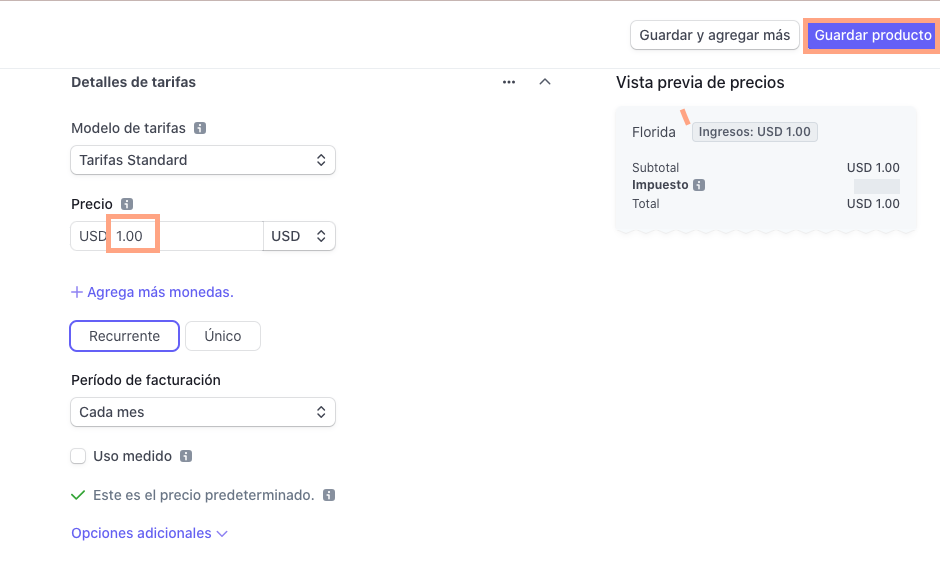
10. Cuando guarde el producto, podrás extraer el ID que se encuentra en la parte superior derecha, para copiar y pegas en afrus en el espacio <ID Producto>
%208.00.49%20p.%C2%A0m..png)
%208.02.53%20p.%C2%A0m..png)
11. Por último, dirígete a <Desarrolladores, Webhook>
%208.04.27%20p.%C2%A0m..png)
12. Haz clic en <Agregar punto de conexión>
%208.06.13%20p.%C2%A0m..png)
13. Luego verás, que se despliega la siguiente ventana:%208.07.28%20p.%C2%A0m..png)
14. En el espacio de URL del punto del conexión, vas a pegar un código que se encuentra en afrus. Par esto dirigiete a afrus al espacio <Endpoint webhook> Copiála y Pegala en stripe en el espacio que dice https://
%208.05.35%20p.%C2%A0m..png)
%208.10.47%20p.%C2%A0m..png)
15. Luego, dirígete más abajo y selecciona <Agregar eventos>
%208.11.43%20p.%C2%A0m..png)
16. Luego, selecciona <Todos los eventos> y haz clic en <agregar eventos>
%208.12.10%20p.%C2%A0m..png)
17. y Luego, haz clic en <Agregar punto de conexión>
%208.14.38%20p.%C2%A0m..png)
18. Y por último, selecciona revelar en <Firma secreta del webhook> que se encuentra en la parte superior , para luego ser pegado en afrus, en el espacio llamado <webhook ID>
%208.18.48%20p.%C2%A0m..png)
%208.19.29%20p.%C2%A0m..png)
19. Y listo ya tienes integrada tu pasarela de pagos a tu cuenta de afrus.